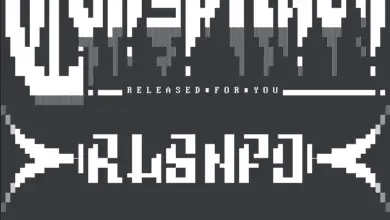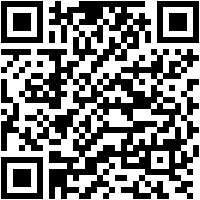Comment déplacer toutes les applications des bureaux virtuels vers le bureau actuel dans Windows 10
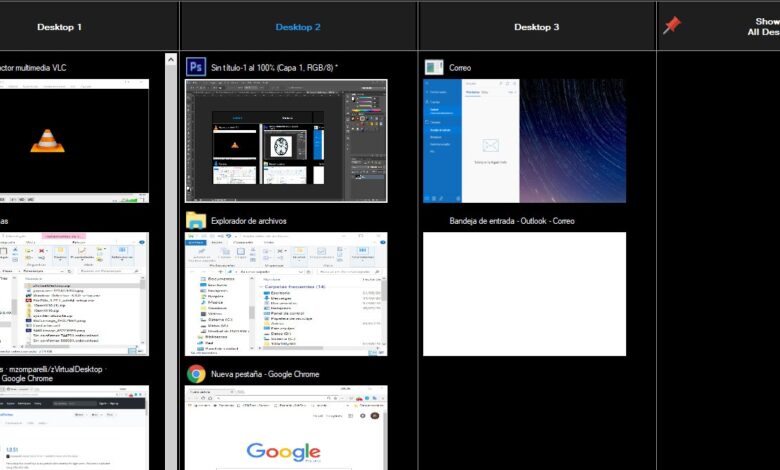
Le bureau virtuel est une fonctionnalité de Windows 10 que de nombreux utilisateurs attendaient. De cette manière, il est possible de créer différents bureaux virtuels pour organiser toutes les applications de notre ordinateur. Sur un bureau, nous pouvons avoir tous les navigateurs, sur un autre les applications de retouche d’image et sur un autre les outils de surveillance de notre matériel, par exemple. Ainsi, nous pouvons organiser toutes les applications dans différents bureaux virtuels et les trouver rapidement lorsque nous en avons besoin. Par défaut, Windows 10 vous permet de déplacer facilement une application d’un bureau à un autre, mais si ce que nous voulons est de déplacer les applications de tous les bureaux vers le bureau actuel, puis les choses se compliquent un peu.
Nativement, Windows 10 ne vous permet pas de déplacer toutes les applications des bureaux virtuels vers le bureau actuel, par conséquent, le seul moyen d’y parvenir est de les déplacer une par une. Mais pour que cela ne devienne pas une tâche fastidieuse, nous pouvons utiliser zVirtualDesktop. Un outil gratuit développé pour Windows 10 qui nous permet de déplacer toutes les applications du reste des bureaux virtuels vers celui que nous utilisons à ce moment-là.
Cet outil vous permet de déplacer toutes les applications ouvertes sur d’autres bureaux vers celle que nous avons active à ce moment-là
Pour ce faire, la première chose à faire est de télécharger l’application zVirtualDesktop sur notre disque dur et d’extraire le fichier ZIP qui nous est enregistré. Ensuite, double-cliquez simplement sur l’exécutable de l’outil et le programme démarrera automatiquement dans la barre d’état système. Désormais, nous pouvons créer de nouveaux bureaux virtuels et ouvrir différentes fenêtres et applications dans chacun d’eux.
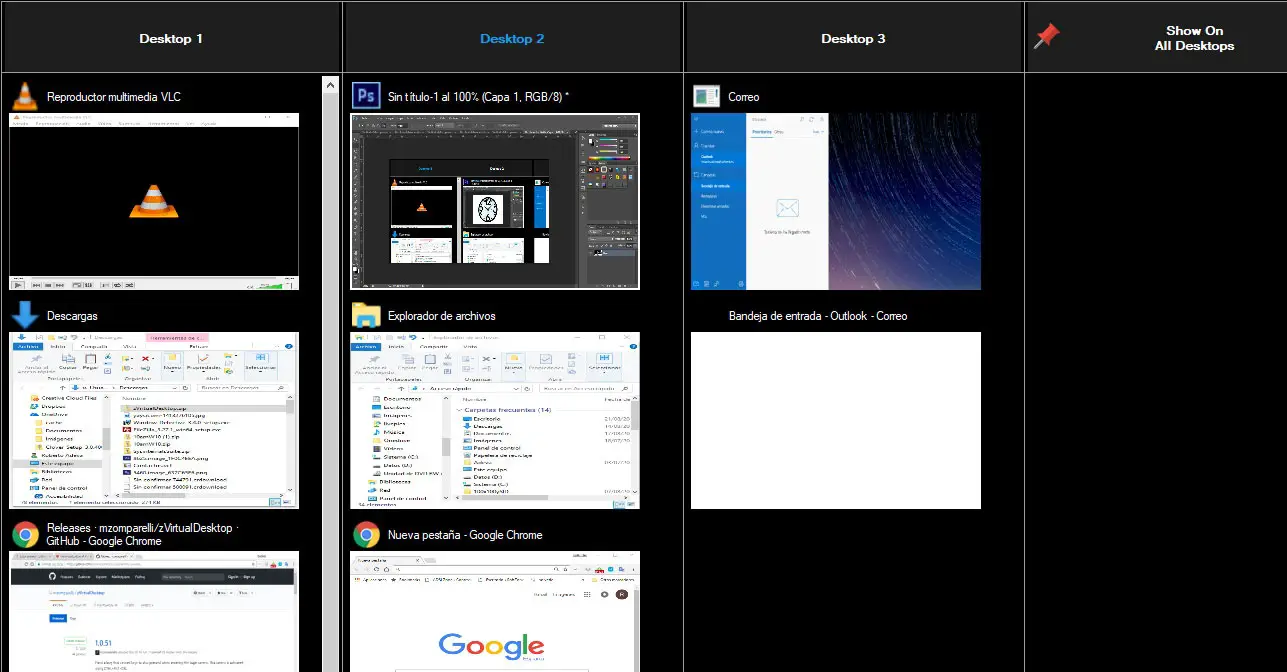
Une fois que cela est fait, avec zVirtualDesktop en cours d’exécution, il suffit d’appuyer sur la touche Alt + Win + H du bureau où nous voulons amener toutes les applications du reste des bureaux ou de cliquer sur l’icône zVirtualDesktop dans la barre d’état système pour plus tard sélectionnez l’option Apporter toutes les fenêtres ici.
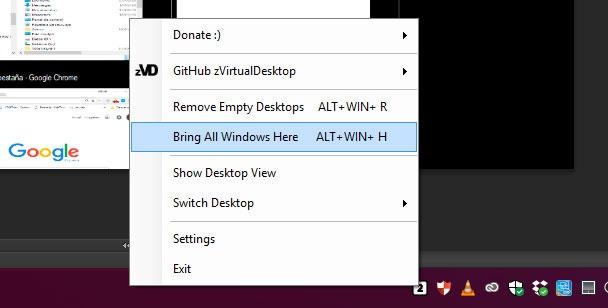
Dans tous les cas, nous verrons automatiquement comment toutes les applications et fenêtres ouvertes sur le reste des bureaux se déplacent vers le bureau actif à ce moment-là. L’outil vous permet de configurer votre propre raccourci clavier avec lequel déplacer toutes les applications ouvertes sur les bureaux virtuels vers celui en cours. Pour ce faire, nous devons entrer la configuration de l’outil et dans l’option des raccourcis clavier, sélectionnez la fonction pour amener toutes les applications ou fenêtres ici et définir notre propre raccourci clavier. Vous pouvez télécharger et essayer zVirtualDesktop gratuitement à partir de ce lien .